Faça uma verificação gratuita e verifique se o seu computador está infectado.
REMOVER AGORAPara usar a versão completa do produto, precisa de comprar uma licença para Combo Cleaner. 7 dias limitados para teste grátis disponível. O Combo Cleaner pertence e é operado por RCS LT, a empresa-mãe de PCRisk.
Instruções de remoção Content Explorer
O que é Content Explorer?
A aplicação Content Explorer alega melhorar a experiência de navegação na Internet dos utilizadores permitindo a descoberta de conteúdo rápida e fácil. Este app fornece o acesso à Wikipedia e outros sites locais populares após ter destacado o texto em todo a página web. Embora esta funcionalidade possa parecer legítima, este programa de navegador é classificada como adware ou uma aplicação potencialmente indesejada. Os anúncios Content Explorer não adicionam nenhum valor real e geram anúncios intrusivos de terceiros (“Anúncios por Content Explorer” e “Content Explorer Shopping”), incluindo por exemplo, a banners, texto, e anúncios pop-up. Clicar nos anúncios exibidos por esat app pode resultar em infecções de malware de alto risco.
Além de gerar anúncios fraudulentos, este programa para o navegador falso também rastreia a navegação na Internet pelo utilizador, grava o endereço IP, número de identificador exclusivo, o sistema operacional, as informações sobre o navegador, os URLs visitados, as páginas visitadas, as suas pesquisas e outras informações detalhes de software e de hardware. Este rastreamento indesejado pode resultar em sérios problemas de privacidade ou mesmo roubo de identidade. No momento da pesquisa, este adware era distribuído de acordo com clientes de download de software gratuitos maliciosos que enganavam os utilizadores de Internet a instalar Content Explorer sem o seu consentimento. Para evitar mais danos que podem ser causados por este adware mal programado, elimine esta aplicação potencialmente indesejada dos seus navegadores de Internet.
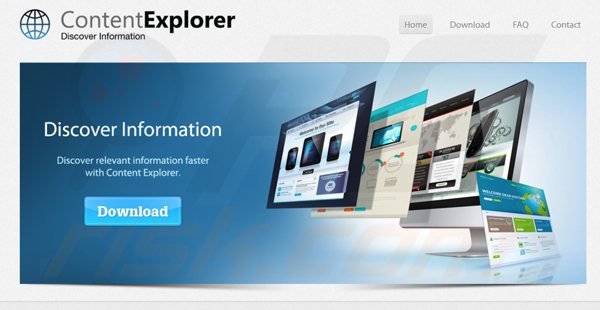
Content Explorer é similar a outros adware, que se infiltram nos navegadores através de descarregamentos de software gratuito. Os exemplos incluem Deeal, HomeTab, Boost, e SaveOn. Estas extensões de navegador prometem melhorar a navegação na Internet, no entanto, só diminuem o desempenho do navegador e causam anúncios intrusivos. Para evitar a instalação destas aplicações potencialmente indesejadas, os utilizadores de computador devem ter muito cuidados ao descarregar e instalar o software gratuito. Hoje em dia, a maioria dos sites online de descarregamento de software gratuito estão a utilizar clientes de descarregamento maliciosos para rentabilizar os seus serviços gratuitos. Os clientes de descarregamento são pequenos programas, que gerem o processo de descarregamento de software gratuito escolhido e oferecem o descarregamento de plug-ins de navegador anunciados em conjunto com o software gratuito escolhido. Para evitar as infeções por adware, os utilizadores do computador devem rejeitar a instalação de extensões promovidas do navegador. Além disso, ao instalar o programa gratuito já descarregado, escolha sempre as opções "Avançadas" ou "Personalizadas" - este passo pode revelar a instalação de adware agregado listado para agregação. Os utilizadores de Internet que vêem já os anúncios gerados por Content Explorer devem usar este guia da remoção e eliminar este programa potencialmente indesejado dos seus navegadores de Internet.
Instaladores de software gratuito malicioso usado na distribuição do adware Content Explorer:
Remoção automática instantânea do malware:
A remoção manual de ameaças pode ser um processo moroso e complicado que requer conhecimentos informáticos avançados. O Combo Cleaner é uma ferramenta profissional de remoção automática do malware que é recomendada para se livrar do malware. Descarregue-a clicando no botão abaixo:
DESCARREGAR Combo CleanerAo descarregar qualquer software listado no nosso website, concorda com a nossa Política de Privacidade e Termos de Uso. Para usar a versão completa do produto, precisa de comprar uma licença para Combo Cleaner. 7 dias limitados para teste grátis disponível. O Combo Cleaner pertence e é operado por RCS LT, a empresa-mãe de PCRisk.
Menu rápido:
- O que é Content Explorer?
- PASSO 1. Desinstale a aplicação Content Explorer, usando o Painel de Controlo.
- PASSO 2. Remova os anúncios Content Explorer do Internet Explorer.
- PASSO 3. Remova os anúncios Content Explorer do Google Chrome.
- PASSO 4. Remova os Anúncios por Content Explorer do Mozilla Firefox.
- PASSO 5. Remova os anúncios Content Explorer do Safari
- PASSO 6. Remova a extensão fraudulento do Microsoft Edge.
Remoção do adware content explorer:
Utilizadores Windows 10:

Clique com o botão direito do rato no canto inferior esquerdo do ecrã, seleccione Painel de Controlo no Menu de Acesso Rápido. Na janela aberta, escolha Desinstalar um Programa.
Utilizadores Windows 7:

Clique Início ("Logo Windows" no canto inferior esquerdo do seu ambiente de trabalho), escolha o Painel de Controlo. Localize Programas e clique em Desinstalar um programa.
Utilizadores macOS (OSX):

Clique Finder, na janela aberta selecione Aplicações. Arraste a app da pasta das Aplicações para a Reciclagem (localizado em Dock), e depois clique com o botão direito no botão da Reciclagem e selecione Esvaziar Reciclagem.
Na janela de desinstalação dos programas: procure por "ContentExplorer", selecione esta entrada e clique "Desinstalar" ou "Remover".
Após a desinstalação de ContentExplorer, verifique o seu computador por componentes indesejados restantes ou possíveis infecções por malware. Para fazer uma verificação ao seu computador use o software de remoção de malware recomendado.
DESCARREGAR removedor de infeções por malware
Combo Cleaner faz uma verificação se o seu computador estiver infetado. Para usar a versão completa do produto, precisa de comprar uma licença para Combo Cleaner. 7 dias limitados para teste grátis disponível. O Combo Cleaner pertence e é operado por RCS LT, a empresa-mãe de PCRisk.
Remova os anúncios ContentExplorer dos navegadores de Internet:
O vídeo demonstra como remover os add-ons potencial indesejados de navegador:
 Remova add-ons fraudulentos do Internet Explorer:
Remova add-ons fraudulentos do Internet Explorer:
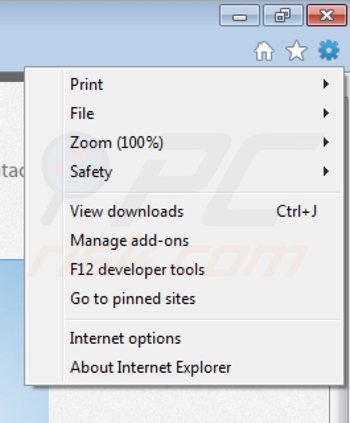
Clique no ícone "ferramenta" ![]() (no canto superior direito do Internet Explorer), seleccione "Gerir Add-ons". Procure qualquer complemento do navegador recentemente instalado(s) e remova-o(s.) Note que, por defeito, não deve haver nenhuma extensãos do navegador.
(no canto superior direito do Internet Explorer), seleccione "Gerir Add-ons". Procure qualquer complemento do navegador recentemente instalado(s) e remova-o(s.) Note que, por defeito, não deve haver nenhuma extensãos do navegador.
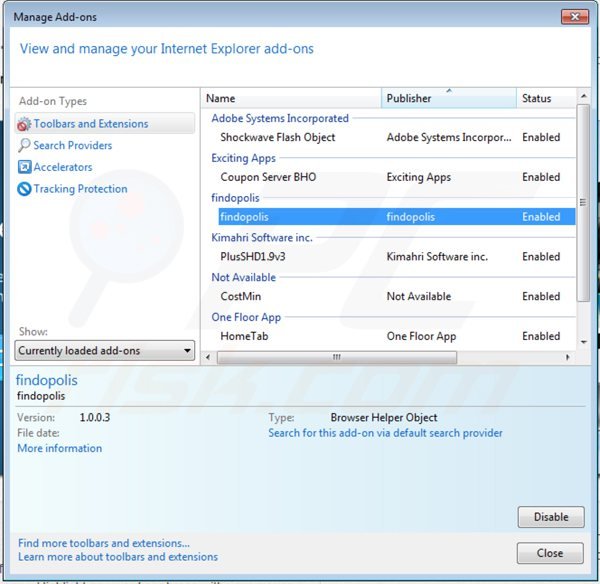
Método opcional:
Se continuar a ter problemas com a remoção do anúncios content explorer shopping, pode repor as suas definições padrão do Internet Explorer.
Utilizadores Windows XP: Clique em Iniciar, clique em Executar, na janela aberta, digite inetcpl.cpl. Na janela aberta clique no separador Avançado, e depois clique em Repor.

Utilizadores Windows Vista e Windows 7: Clique no logo do Windows, na caixa de pesquisa iniciar, escreva inetcpl. cpl e clique em entrar. Na janela aberta clique no separador Avançado e depois clique em Repor.

Utilizadores Windows 8: Abra o Internet Explorer e clique no ícone da ferramenta. Selecione Opções da Internet.

Na janela aberta, selecione o separador Avançado.

Clique no botão Repor.

Confirme que pretende redefinir as configurações do Internet Explorer para padrão clicando no botão Repor.

 Remova extensões fraudulentas do Google Chrome:
Remova extensões fraudulentas do Google Chrome:
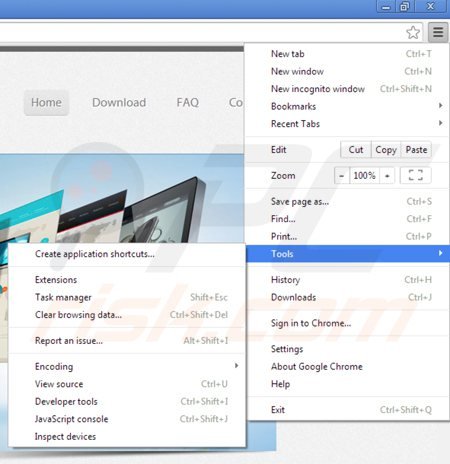
Clique no ícone de opções do menu Chrome ![]() (no canto superior direito do Google Chrome), selecione "Ferramentas" e clique em "Extensões". Localize qualquer complemento de navegador (potencialmente indesejado) recentemente instalado e clique no ícone da reciclagem.
(no canto superior direito do Google Chrome), selecione "Ferramentas" e clique em "Extensões". Localize qualquer complemento de navegador (potencialmente indesejado) recentemente instalado e clique no ícone da reciclagem.
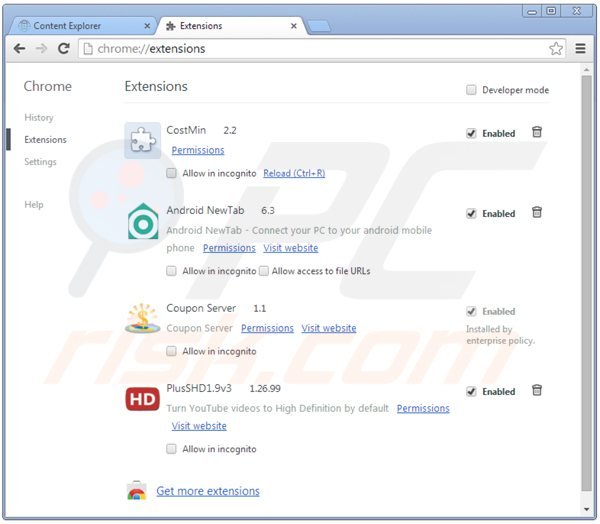
Método opcional:
Se continuar a ter problemas com a remoção do anúncios content explorer shopping, reinicie as configurações do navegador do Google Chrome. Clique no Chrome menu icon ![]() (no canto superior direito do Google Chrome) e selecione Settings. Faça scroll para o fundo do ecrã. Clique em Advanced… link.
(no canto superior direito do Google Chrome) e selecione Settings. Faça scroll para o fundo do ecrã. Clique em Advanced… link.

Depois de descer para a parte de baixo do ecrã, clique no botão Reset (Restore settings to their original defaults).

Na janela aberta, confirme que deseja redefinir as configurações do Google Chrome para o padrão, clicando no botão Reset.

 Remova plugins fraudulentos do Mozilla Firefox:
Remova plugins fraudulentos do Mozilla Firefox:
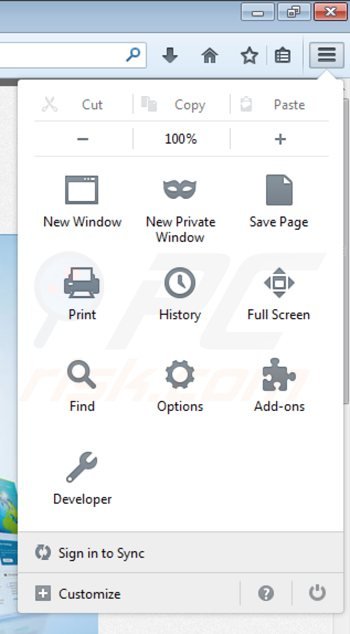
Clique no ícone de menu "Firefox" ![]() (no canto superior esquerdo da janela principal), selecione "Add-ons". Clique em "Extensões", na janela aberta remova qualquer complemento instalado recentemente. Note que, por defeito, a lista de extensões no Firefox está vazia.
(no canto superior esquerdo da janela principal), selecione "Add-ons". Clique em "Extensões", na janela aberta remova qualquer complemento instalado recentemente. Note que, por defeito, a lista de extensões no Firefox está vazia.
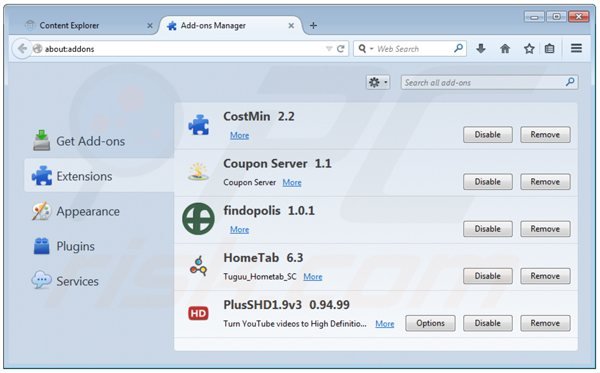
Método opcional:
Os utilizadores de computador que estão a ter problemas com a remoção dos anúncios content explorer shopping, podem repor as suas definições do Mozilla Firefox. Abra o Mozilla Firefox, no canto superior direito da janela principal clique no menu Firefox ![]() , na caixa do menu suspenso escolha Menu de Ajuda Aberto e selecione o menu de ajuda firefox
, na caixa do menu suspenso escolha Menu de Ajuda Aberto e selecione o menu de ajuda firefox ![]() .
.

Selecione Informação de Soluções de Problemas.

Na janela aberta, clique no botão Repor Firefox.

Nas janelas abertas confirme que quer restaurar as suas configurações do Mozilla Firefox para padrão, clicando no botão Repor.

 Remova extensões fraudulentas do Safari:
Remova extensões fraudulentas do Safari:

Certifique-se de que o seu navegador Safari está ativo, clique no menu Safari, e selecione Preferências….

Na janela aberta clique em Extensões, localize qualquer extensão suspeita instalada, selecione-a e clique Desinstalar.
Método opcional:
Certifique-se de que o seu navegador Safari está ativo e clique no menu Safari. Do menu suspenso, selecione Limpar Histórico e Dados dos Sites.

Na janela aberta selecione histórico todo e clique no botão Limpar Histórico.

 Remova as extensões maliciosas do Microsoft Edge:
Remova as extensões maliciosas do Microsoft Edge:

Clique no ícone do menu Edge ![]() (chromium) (no canto superior direito do Microsoft Edge), selecione "Extensões". Localize todos os add-ons suspeitos de instalar recentemente e clique em "Remover" abaixo dos nomes.
(chromium) (no canto superior direito do Microsoft Edge), selecione "Extensões". Localize todos os add-ons suspeitos de instalar recentemente e clique em "Remover" abaixo dos nomes.

Método opcional:
Se continuar a ter problemas com a remoção do anúncios content explorer shopping, redefina as configurações do navegador Microsoft Edge. Clique no ícone do menu Edge ![]() (chromium) (no canto superior direito do Microsoft Edge) e selecione Configurações.
(chromium) (no canto superior direito do Microsoft Edge) e selecione Configurações.

No menu de configurações aberto, selecione Redefinir configurações.

Selecione Restaurar configurações para os seus valores padrão. Na janela aberta, confirme que deseja redefinir as configurações do Microsoft Edge para o padrão, clicando no botão Redefinir.

- Se isso não ajudou, siga estas instruções alternativas, explicando como redefinir o navegador Microsoft Edge.
Resumo:
 Mais comumente, o adware ou aplicações potencialmente indesejadas infiltram-se nos navegadores de Internet do utilizadores através de descarregamentos de software gratuito. Note que a fonte mais segura para fazer o descarregamento do software gratuito é que é o website dos desenvolvedores. Para evitar a instalação deste adware, deve prestar muita atenção ao descarregar e instalar o software gratuito. Ao instalar o programa gratuito já descarregue escolha as opções de instalação personalizada ou avançada - esta etapa irá revelar todos as aplicações potencialmente indesejadas que estão a ser instaladas juntamente com o seu programa gratuito escolhido.
Mais comumente, o adware ou aplicações potencialmente indesejadas infiltram-se nos navegadores de Internet do utilizadores através de descarregamentos de software gratuito. Note que a fonte mais segura para fazer o descarregamento do software gratuito é que é o website dos desenvolvedores. Para evitar a instalação deste adware, deve prestar muita atenção ao descarregar e instalar o software gratuito. Ao instalar o programa gratuito já descarregue escolha as opções de instalação personalizada ou avançada - esta etapa irá revelar todos as aplicações potencialmente indesejadas que estão a ser instaladas juntamente com o seu programa gratuito escolhido.
Ajuda na remoção:
Se estiver a experienciar problemas ao tentar remover anúncios content explorer shopping a partir do seu computador, por favor, peça ajuda no nosso fórum de remoção de malware.
Deixe um comentário:
Se tiver informações adicionais sobre anúncios content explorer shopping ou a sua remoção por favor, partilhe o seu conhecimento na secção de comentários abaixo.
Fonte: https://www.pcrisk.com/removal-guides/7901-content-explorer-virus
Partilhar:

Tomas Meskauskas
Pesquisador especialista em segurança, analista profissional de malware
Sou um apaixonado por segurança e tecnologia de computadores. Tenho experiência de mais de 10 anos a trabalhar em diversas empresas relacionadas à resolução de problemas técnicas e segurança na Internet. Tenho trabalhado como autor e editor para PCrisk desde 2010. Siga-me no Twitter e no LinkedIn para manter-se informado sobre as mais recentes ameaças à segurança on-line.
O portal de segurança PCrisk é fornecido pela empresa RCS LT.
Pesquisadores de segurança uniram forças para ajudar a educar os utilizadores de computadores sobre as mais recentes ameaças à segurança online. Mais informações sobre a empresa RCS LT.
Os nossos guias de remoção de malware são gratuitos. Contudo, se quiser continuar a ajudar-nos, pode-nos enviar uma ajuda, sob a forma de doação.
DoarO portal de segurança PCrisk é fornecido pela empresa RCS LT.
Pesquisadores de segurança uniram forças para ajudar a educar os utilizadores de computadores sobre as mais recentes ameaças à segurança online. Mais informações sobre a empresa RCS LT.
Os nossos guias de remoção de malware são gratuitos. Contudo, se quiser continuar a ajudar-nos, pode-nos enviar uma ajuda, sob a forma de doação.
Doar
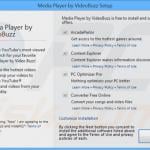
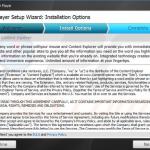
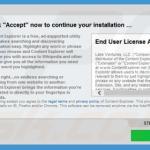
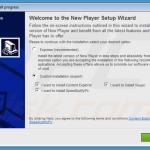
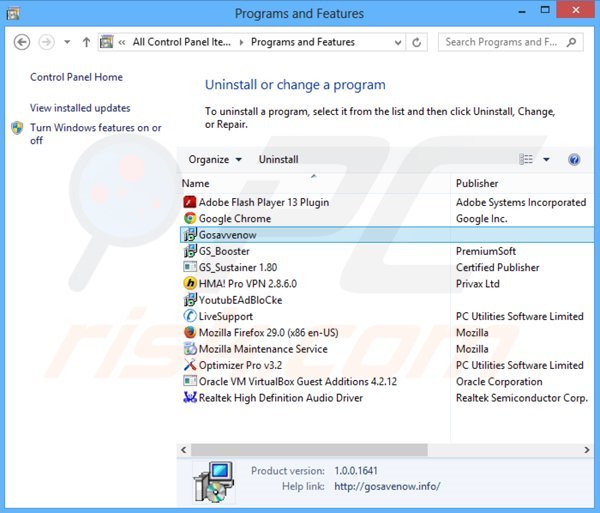
▼ Mostrar comentários